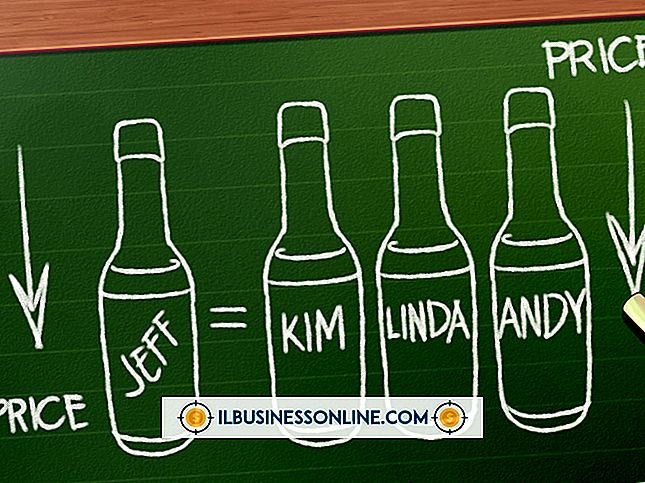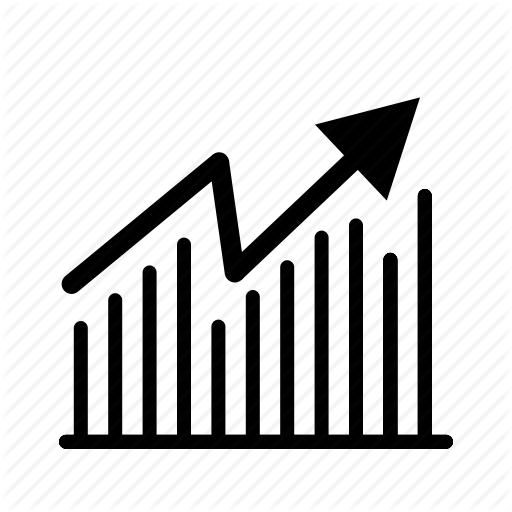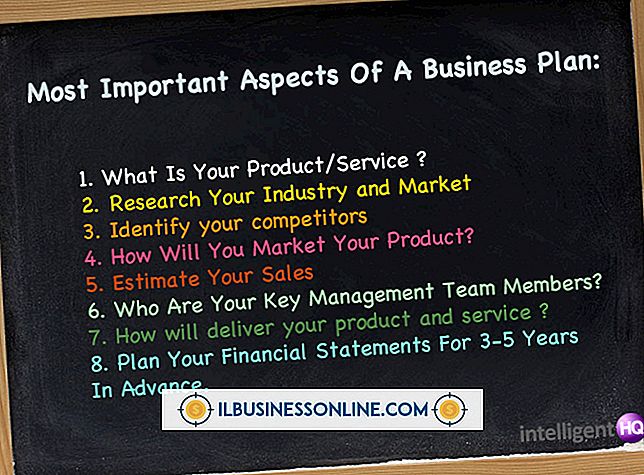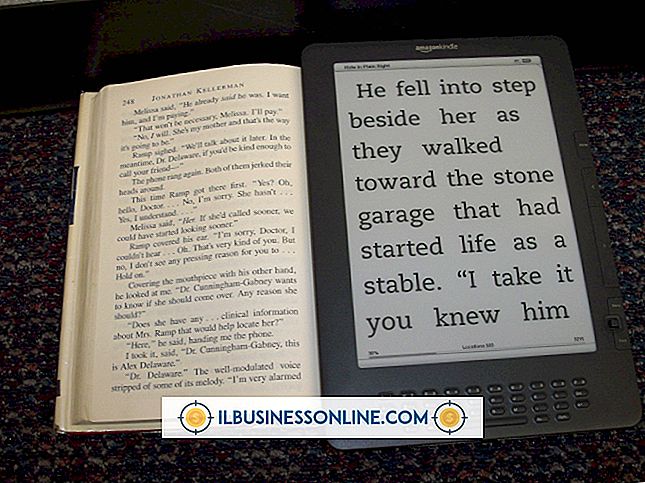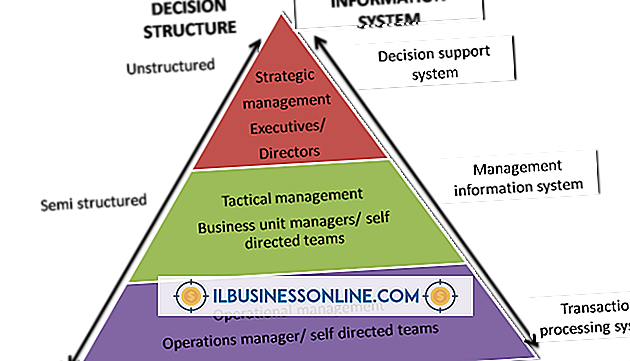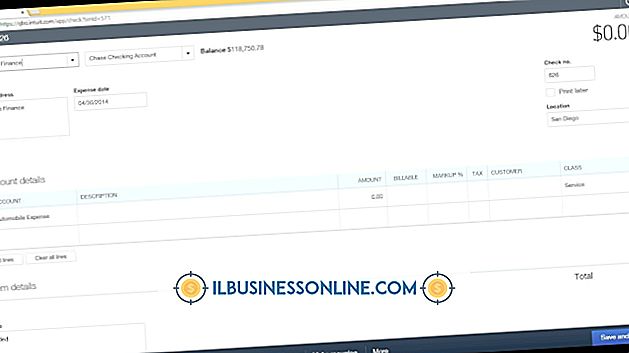GIMPを使って虹を作る方法
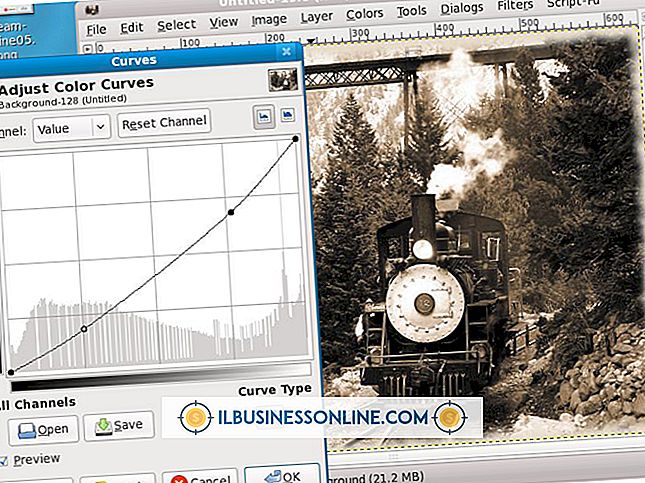
無料で機能豊富なオープンソースの画像編集プログラムGIMPを使用して、さまざまなグラフィックやロゴを作成できます。このため、中小企業の所有者にとっては便利なツールとなります。 色とりどりの虹は、GIMPと組み合わせてさまざまな方法で使用できる単純なグラフィックの例です。会社のロゴとして、PowerPointプレゼンテーションを強化するため、またはビジネスマーケティング資料に少し明るい色を追加するためです。
1。
GIMPを開き、[ファイル]タブをクリックして、ドロップダウンメニューから[新規]を選択します。
2。
使用に適した長方形の画像サイズを入力します。PowerPointグラフィックの場合は640 x 400ピクセル、小さなロゴまたはアイコンの場合は240 x 150ピクセルです。 次に[OK]をクリックします。
3。
[レイヤー]ウィンドウの下部にある[新しいレイヤー]アイコンを左クリックし、新しいレイヤーの種類として[透明]を選択して、[OK]をクリックします。
4。
ツールボックスウィンドウから「パス」ツールを選択します。 このアイコンは、万年筆が曲線を描くように見えます。
5。
パスウィンドウで「デザイン」が選択されていることを確認してから、キャンバスの左端の半分ほど左下をクリックしてパスの最初の点を作成します。
6。
キャンバス上で上端の水平方向の中央にある点を左クリックしてドラッグします。 バーが表示されます。 2点間のパスが緩やかな上向きの曲線になるまでバーを右にドラッグします。
7。
キャンバスの右端の途中で、パスの最初の点から水平に左クリックします。 "Control"を押しながらパスの最初の点を左クリックします。 結果は半円になります。
8。
パスウィンドウの[パスから選択]ボタンをクリックします。 図形はキャンバス上の選択された領域になります。
9。
ツールボックスウィンドウから "バケツ塗りつぶし"ツールを選択し、塗りつぶしの色を変更するために色付きの長方形をクリックします。 垂直方向のスライダから明るい赤を選択し、[OK]をクリックします。 キャンバスの選択した領域をバケツ塗りつぶしツールで左クリックして、図形を赤く塗りつぶします。
10。
「レイヤー」ウィンドウでシェイプレイヤーを右クリックして、「レイヤーを複製」を選択します。 「レイヤー」ウィンドウで新しいレイヤーを左クリックしてから、「バケツ塗りつぶし」ツールを選択し、ペイントの色をオレンジ色に変更します。 新しい図形の内側をクリックしてオレンジ色に塗ります。
11。
[レイヤ]タブを開き、ドロップダウンメニューから[レイヤの拡大縮小]を選択します。 単位を「パーセント」に設定し、高さと幅の両方に「90パーセント」を入力します。 [縮尺]をクリックします。 その結果、赤い半円の中にオレンジ色の半円が挿入されます。
12。
オレンジ色のシェイプレイヤーを複製して黄色にペイントし、さらに90パーセント拡大します。 さらに4つのレイヤー(緑色、青色、藍色、紫色の順)でこの手順を繰り返します。
13。
紫色のレイヤーを複製し、90パーセントで拡大縮小します。 「レイヤー」ウィンドウの各レイヤー名の横にある「表示」アイコンをクリックして、複製された紫色のレイヤーと背景レイヤーを非表示にします。 表示されているレイヤーの1つを右クリックして、[表示を結合]を選択します。
14。
紫色のレイヤーを選択し、[表示]アイコンを左クリックして再度表示させます。 ツールボックスウィンドウから "あいまい選択"ツールを選択し、紫色の形状をクリックして選択します。 「レイヤー」ウィンドウでレインボーレイヤーを左クリックしてから、「編集」と「切り取り」を選択します。
15。
[レイヤー]ウィンドウで[表示]アイコンをクリックして、背景レイヤーを表示します。 完成品を保存する前に少しリアルなぼかしを追加するには、レインボーレイヤーを選択し、[フィルタ]、[ぼかし]、[ガウスぼかし]の順にクリックします。
16。
メインメニューから[ファイル] - [保存]を選択して、レインボーグラフィックをJPEGまたはGIFとして保存します。